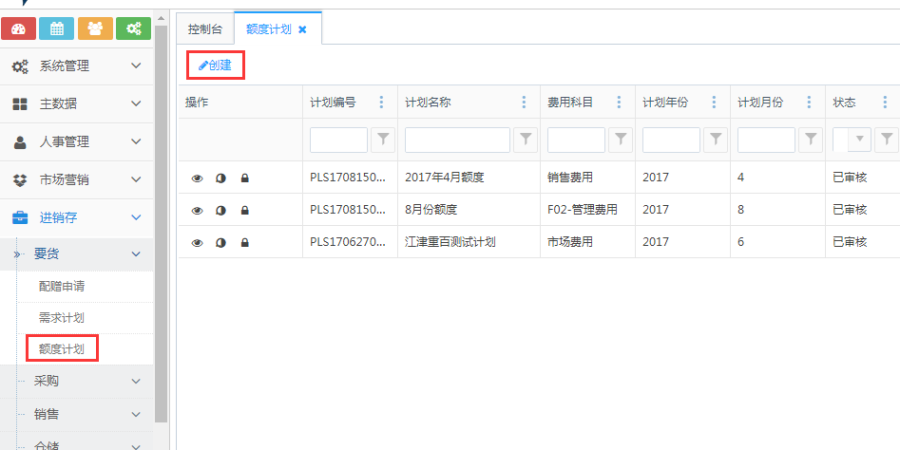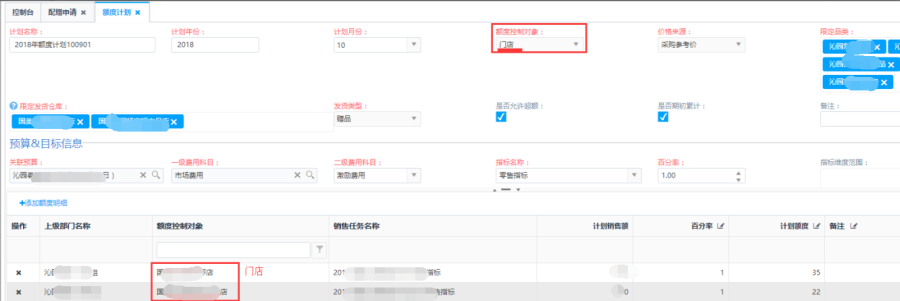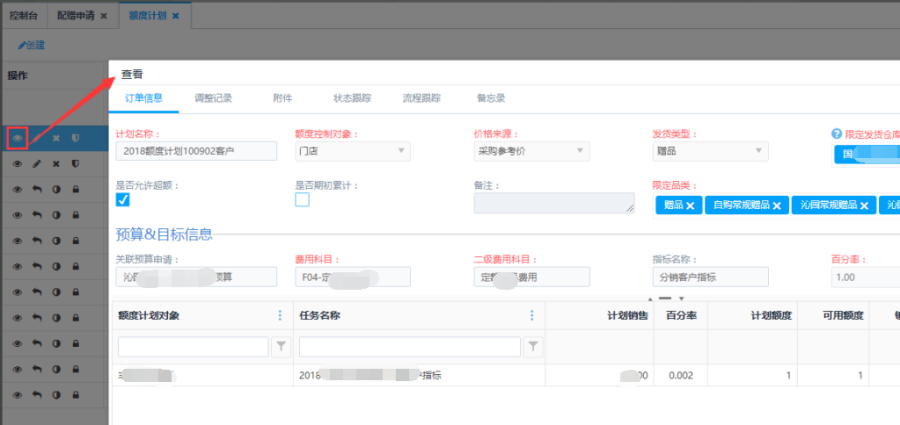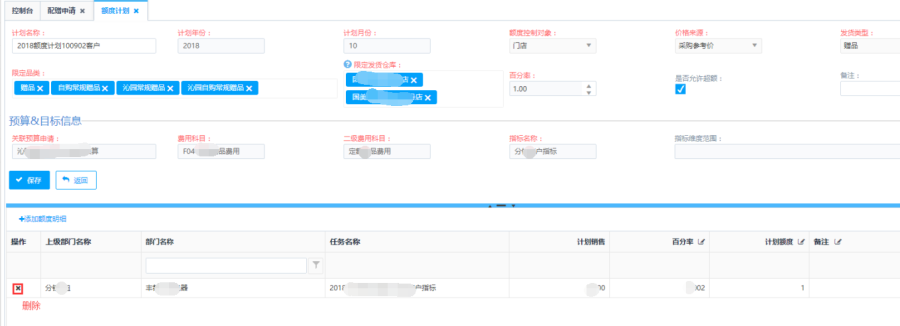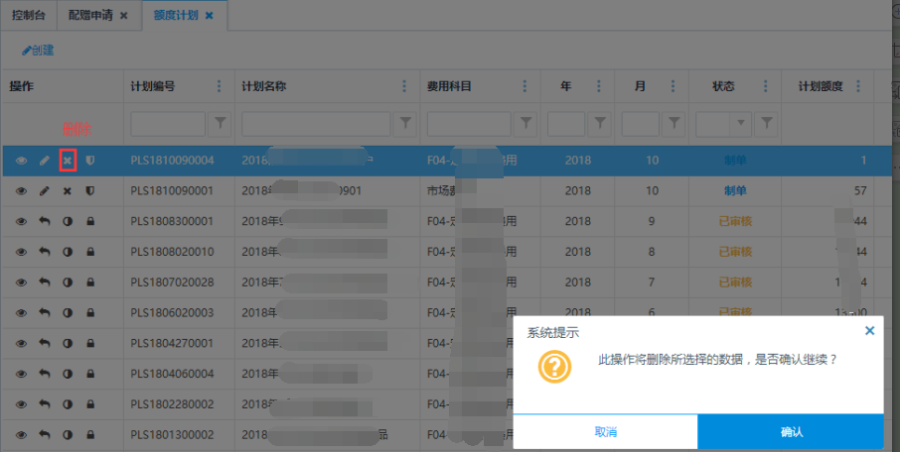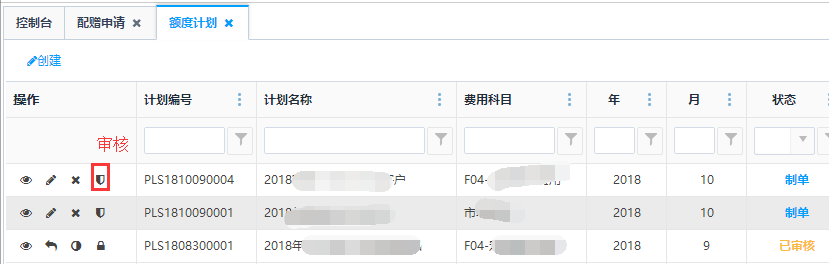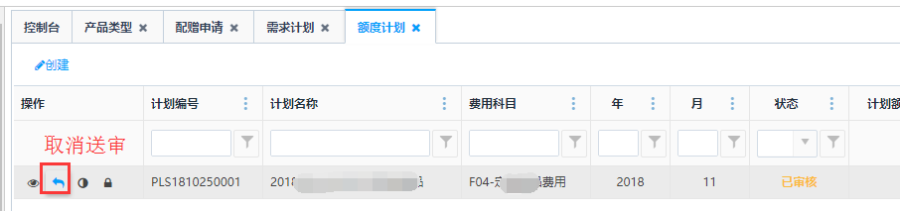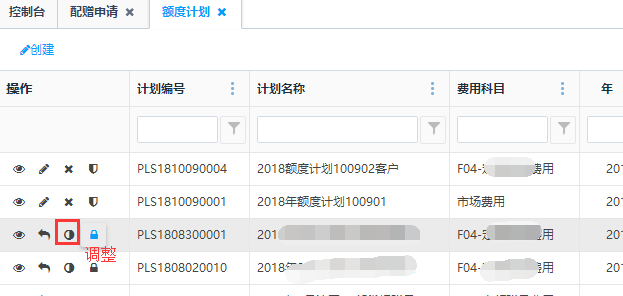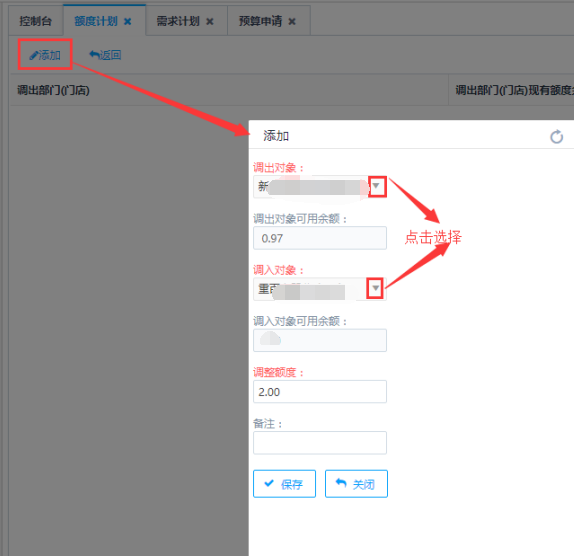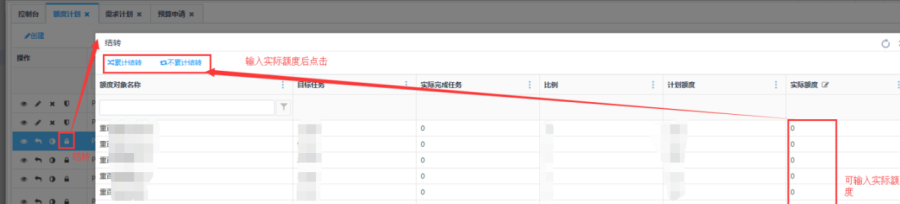9.1.3 额度计划
访问路径:进销存—要货—额度计划
- 创建
第一步:点击<创建>按钮,进入额度计划创建页。
第二步:进入额度计划信息填写界面,填写额度计划信息,选择部门、门店信息,然后点击保存即可。
【温馨提示】
- 额度控制对象:门店、客户、部门,根据选择不同的额度控制对象,选择【添加额度明细】也会显示不同。根据不同需求选择额度控制对象。
- 价格来源:采购参考价和建议零售价,选择不同的价格来源显示的价格不一样。
- 限定品类:选择额度规定的产品品类,可多选。
- 限定发货仓库:选择额度规定的发货仓库,可多选。
- 是否允许超额:配赠申请的时候,总额能否超过计划。
- 是否期初累计:做这个月计划能否把上个月的剩余部分累计当这个月继续用。
- 百分率:与选择的部门或者门店计划销售额相乘得到本次计划额度。
- 一级、二级费用科目:必须选择【关联预算单号】才能进行选择。
- 计划金额不能超过预算金额
- 查看
所有状态的订单,点击<查看>按钮,查看当前额度计划单信息。界面内容:订单信息、调整记录、附件、状态跟踪、流程跟踪、备忘录等单号信息。
- 编辑
制单状态下的额度计划单,点击<编辑>按钮,可以对额度计划单进行编辑操作。
- 删除
制单状态下的额度计划单,点击操作栏<删除>按钮可删除额度计划单。
- 审核
制单状态的额度计划单,可点击操作栏的<审核>按钮,单据状态转换为"已审核",将不能再进行修改和删除操作。
- 取消审核
"已审核"状态的额度计划单,可点击操作栏的<取消审核>按钮,单据状态转换为"制单",可以对单据进行修改和删除操作。
- 调整
当已经审核的额度需要调整的时候,可以在操作栏点击<调整>按钮,便会进入调整页面,然后根据实际情况对额度进行调出和调入信息填写之后点击保存。
【温馨提示】
只支持把一部门或者门店的额度调整到另一部门或者门店,不能对总额度进行增加或者减少。
- 结转
在操作栏点击<结转>后弹出操作框,选择结转的部门或者门店,填写【实际额度】后,点击【累计结转】或者【不累计结转】后提示结转成功。
【温馨提示】
- 已经审核的额度计划才能进行结转操作;
- 结转时的实际额度可以超过计划额度;
- 结转之后不能对该额度计划进行任何变动;